Apple Watch on üks neist tehnilistest seadmetest, millel on mitmeid kasutusvõimalusi ja eeliseid, eriti tervise ja treeningu jaoks. See kerge aksessuaar on suurepärane tööriist neile, kes püüavad oma vormi ja aktiivsust hallata.

Õnneks aitab Apple Watch teil oma eesmärke saavutada mitmel viisil, sealhulgas käepärase kaloriloendurina.
Niisiis, milline on parim viis saada aimu, kui palju kaloreid peaksite päevas tarbima? Sellele küsimusele ei ole tegelikult lihtsat vastust, sest teie isiklikku kalorivajadust mõjutavad paljud tegurid.
Kui teil on Apple Watch, saate tegelikult oma iPhone'i siduda, et kontrollida statistikat, mis võib olla täpsem, kuna see jälgib teie tegelikku aktiivsuse taset, mitte ei tugine TDEE-kalkulaatoriga ühendatud hinnangutele.
Apple Watch ja iPhone on muutunud väga populaarseks kalorite lugemise kombinatsiooniks, kuna saate jälgida nii sissetulevaid kui ka väljaminevaid kaloreid sama seadmega, mida kannate iga päev ja mida kasutate paljude muude rakenduste jaoks. See tähendab, et pole vaja teha täiendavaid investeeringuid peale aja, mis kulub seadme kiireks vaatamiseks!
Nii et ilma pikema jututa alustame!
Kuidas lugeda Apple Watchi kalorite jälgijat
Teie Apple Watch aitab teil oma tervist jälgida, jälgides näiteks pulssi, füüsilist aktiivsust ja loomulikult kaloreid.
Kui olete terve päeva Apple'i käekella kandnud, pääsete oma igapäevasele statistikale juurde oma iPhone'i terviserakendusest (iOS 14-eelne) või treeningrakendusest (post iOS 14).
Kui kasutate iOS-i ja watchOS-i värskendatud versiooni, toimige järgmiselt.
Avage oma iPhone'is rakendus Fitness.

Kaloripõhise teabe uurimiseks puudutage kategooriat „Liikumine”.

Kui kasutate iOS-i ja watchOS-i vanemat versiooni, toimige järgmiselt.
Avage oma iPhone'is rakendus Health
Avage iPhone'is, mis on teie Apple Watchiga seotud, oma iPhone'is Fitnessi rakendus. Veenduge, et kogu statistika oleks laaditud. Kui ei, puudutage paremas ülanurgas profiiliikooni ja värskendage oma teavet.

Puudutage nuppu Täna vahekaarti, kui te veel seal pole.

Vaadake oma aktiivset ja puhkeenergiat
Kontrollige numbreid Aktiivne energia (treeningu ajal põletatud kalorid) ja Puhkeenergia (rahuolekus põletatud kalorid). Kui liidate need kokku, saate hea hinnangu iga päev põletatavate kalorite koguarvu kohta.

Kui soovite põhjalikumat selgitust selle kohta, mida Apple tähendab "puhkab" või "Aktiivne", kuvab terviserakendus teile kirjelduse, kui puudutate mõnda neist kategooriatest.
Näiteks kui ma oleksin iga päev sama aktiivne kui 25. oktoobril, arvab mu Apple Watch, et saaksin päevas tarbida peaaegu 2600 kalorit ja säilitada oma kehakaalu. Muidugi, kui soovite nende numbritega veelgi täpsem olla, võite liita nädala väärtuse ja jagada seitsmega, et saada nädala jooksul toimimise keskmine.

Lõpuks on oluline teada, et teie Apple Watch kasutab nende arvude arvutamiseks teie esitatud vanuse, pikkuse, kaalu ja soo teavet. Kui teie isikuandmed on ebatäpsed, ei saa teie Apple Watch neid andmeid täpselt arvutada.
Selle teabe seadistamine iPhone'is on oluline, kuid Apple Watch saab seda teavet otse jälgida. Teabe õigsuses veendumiseks või kaalu või vanuse muutumisel selle muutmiseks järgige neid juhiseid.
Käivitage oma iPhone'is rakendus Apple Watch
Puudutage Minu kell

Järgmisena puudutage nuppu Tervis

Puudutage nuppu„Terviseprofiil” ja seejärel „Muuda”.

Kalorite jälgimine – kellanäpp
Kui soovite oma kaloriandmeid Apple Watchi abil hõlpsasti analüüsida, võite kasutada ühte paljudest nägudest, mis seda teavet kuvavad. Lihtsalt avage oma iPhone'is rakendus Apple Watch ja järgige neid samme.
Puudutage kella sihverplaati, mis teile meeldib

Lülitage sisse tegevusvalikud, mida soovite kuvada

Puudutage valikut „Määra praeguseks kellaplaadiks”

Nüüd peate oma kaloriandmete nägemiseks puudutama kella esiküljel tegevuste ikooni.
Kuidas Apple Watch kaloreid jälgib?
Üks olulisemaid asju, mida kontrollida, on see, et teie Apple Watchi randmetuvastusseade oleks sisse lülitatud. See aitab teie Apple Watchil kindlaks teha, kas te liigute, kui palju te liigute, ja seejärel arvutada kalorikulu.
Et kontrollida, kas randmetuvastus on sisse lülitatud, avage oma iPhone'is Apple Watchi rakendus. Puudutage valikut Minu kell ja seejärel valikut Pääsukood. Veenduge, et randmetuvastus on sisse lülitatud.

Järgmiseks veenduge, et teie kell oleks piisavalt pingul. Soovite, et südame löögisageduse andur oleks tihedalt vastu nahka, kuid loomulikult veenduge, et kõik sõrmed oleksid endiselt tunda! Veenduge, et te ei pane oma kella treeningu ajal energiasäästurežiimi, vastasel juhul lülitate pulsimonitori funktsiooni välja.
Samuti soovite kalibreerida oma Apple'i kella. Selleks viige see ja oma iPhone ilusal selgel päeval õue. On oluline, et kalibreerimisprotsessi ajal oleks suurepärane GPS-signaal.
Avage rakendus Workout ja valige oma tegevuseks „Outdoor Walk”. Seejärel kõnnite 20 minutit tavapärases tempos. See harjutus aitab teie Apple Watchil mõista teie tempot, kiirendust, sammu ja seega täpsustada teie kulutatud kalorite arvutusi.
Apple'i aktiivsuse jälgija
Teie Apple Watchil on aktiivsuse jälgija valmis ja saadaval. Kui proovite tõesti kogu päeva jooksul oma kaloreid jälgida, saate seadistada oma kella esikülje kuvama:
- Kui palju kaloreid olete põletanud
- Mitu minutit tegevust olete sooritanud (treeningud)
- Seisab iga tunni järel
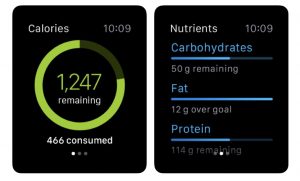 Kasulikud meeldetuletused ja eredad preemiad ühe ülalloetletud tegevuse lõpetamise eest aitavad teid õigel teel hoida ja teid motiveerida.
Kasulikud meeldetuletused ja eredad preemiad ühe ülalloetletud tegevuse lõpetamise eest aitavad teid õigel teel hoida ja teid motiveerida.
Kas Apple Watchil on toidujälgija?
Lühike vastus on: saab, kuid selleks peate hankima rakenduse. Tänapäeval on saadaval palju rakendusi, mis ei tööta mitte ainult iPhone'iga, vaid saavad siduda ka teie Apple Watchiga. Rakendused nagu MyFitnessPal või LoseIt! võimaldab kasutajatel jälgida üldist igapäevast statistikat, nagu kalorid, toitained ja palju muud. Neil mõlemal on ka kiire lisamise funktsioon, mis võimaldab teil kiiresti toidukorda või suupisteid lisada.
MyFitnessPal kalorite lugemiseks
UnderArmour töötas välja MyFitnessPali neile, kes soovivad oma vormisolekut jälgida ja motivatsiooni säilitada. Kuna saadaval on mitu rakendust, võimaldab MyFitnessPal rakendus teil sisestada päeva jooksul söödud kalorid.
Seadistage rakendus oma iPhone'is ja seejärel külastage samas seadmes rakendust Watch. Kerige selle rakenduse alla ja veenduge, et MyFitnessPal on teie kella installitud.
Kui teie konto on seadistatud ja rakendus on teie Apple Watchis aktiivne, tõmbab rakendus terviseandmed kohe üle. Pole vaja oma treeninguid ega kaloreid rakendusse sisestada, sest kell teeb seda teie eest.
Kui teil on vaja lisada söödud eine või suupiste, navigeerige lihtsalt rakenduste sahtlisse ja leidke MyFitnessPal. Pühkige üle, kuni näete toidu või jookide lisamise valikut.
App Store'ist allalaaditava tasuta rakendusena võimaldab see Apple Watchi lihtne lisand hõlpsalt kaloreid lugeda.
Kas ma saan Apple Watchi kasutada ilma iPhone'ita?
Kahjuks ei. Vähemalt selle seadistamiseks on vaja iPhone'i. Kui teil on vanem iPhone, mis on endiselt WiFi-ga ühendatud, saate seda kasutada Apple Watchi seadistamiseks ja hooldamiseks. u003cbru003eu003cbru003eKui aga teil on uusim Apple Watch Series 6, saate oma kella seadistamiseks kasutada sõprade või pereliikmete iPhone'i, mis tähendab, et Apple Watchi eeliste nautimiseks ei pea teil olema iPhone'i.
Kui täpne on Apple Watchi kaloriloendur?
Võrreldes teiste turul olevate kaloriloendusseadmetega näib, et Apple teeb täpsuse osakonnas suurepärast tööd. Kell mõõdab nii pulssi kui ka eelseadistatud treeninguvalikuid. Näiteks kui ütlete oma kellale, et sõudte paadiga, saab see aru, mida tavalised sõudmistegevused põletavad, siis arvestab see kalorite arvu määramiseks teie pulsisagedust.
Teie Apple Watch ei suuda selle kandmise põhjal kindlaks teha, mida olete söönud (veel!), kuid sisestades üksikasju selle kohta, mida olete söönud, jälgib rakendus kõike, võimaldades teil üksikasjadele kiiresti juurde pääseda oma Apple Watchi või iPhone'i.
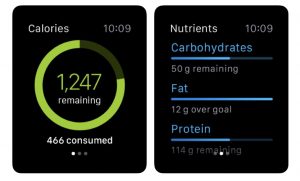 Kasulikud meeldetuletused ja eredad preemiad ühe ülalloetletud tegevuse lõpetamise eest aitavad teid õigel teel hoida ja teid motiveerida.
Kasulikud meeldetuletused ja eredad preemiad ühe ülalloetletud tegevuse lõpetamise eest aitavad teid õigel teel hoida ja teid motiveerida.